Annonse
Når du melder deg på Tumblr, kan det være litt overveldende. Hva er Tumblr, og hvordan fungerer Tumblr? Hva gjør du på Tumblr, og hvordan legger du ut på Tumblr?
Vi svarer på alle disse spørsmålene og mer i denne artikkelen som forklarer hvordan du bruker Tumblr. Her er de mest nyttige Tumblr-tipsene som alle nye brukere trenger å vite.
Hva er Tumblr?
Tumblr ble lansert i 2007. Det beskrives best som et mikrobloggingsområde som føles som en blanding av Twitter, WordPress og Facebook.
Brukere kan legge ut tekst, bilder, videoer, lyd og lenker. Hvis du følger bloggene til andre brukere, ser du innholdet de legger ut i din egen strøm.
Innholdet på Tumblr er enormt variert. Du kan finne Tumblr-blogger dedikert til alt fra mote til romutforskning. Det er for øyeblikket hundrevis av millioner blogger på tjenesten.
1. Hvordan lage en tumblr
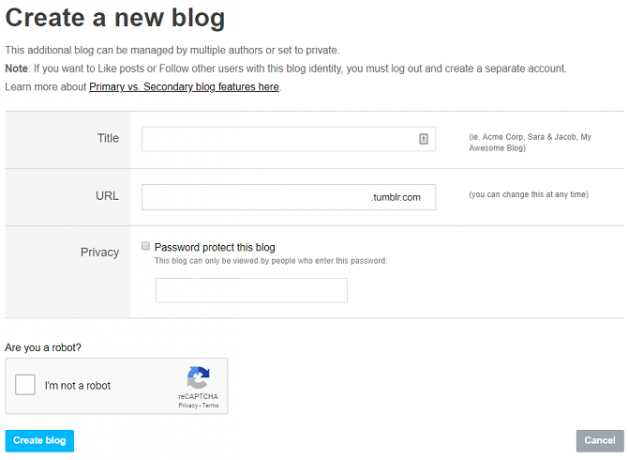
Når du lager en Tumblr-konto, vil du automatisk opprette en ny blogg for deg. Du kan imidlertid lage flere Tumblr-blogger på samme brukerkonto.
For å lage en ny Tumblr-blogg, klikk på profilbildet ditt øverst til høyre og gå til Tumblrs> Ny.
Siden ber deg om å gi den nye bloggen et navn, velge URL og bestemme om du vil at bloggen skal være offentlig eller privat. Du kan også legge til passordbeskyttelse slik at bare godkjente personer kan se hva du legger ut.
2. Slik navigerer du i Tumblr
Når du først logger deg på Tumblr, kommer du til oversikten over kontoen. Det er som nyhetsfeeden på Facebook.
Dashbordet er en sanntidsliste over alt det nye innholdet på alle bloggene du følger. Det er organisert kronologisk.
På høyre side av siden ser du en liste over anbefalte blogger du kan følge (basert på hva du allerede følger) og Radar. Radaren har et innlegg som er trendende over nettstedet. Å få innholdet ditt til å dukke opp her er den hellige gral.
Øverst på siden er det faner for å utforske hele Tumblr-siden, sende private meldinger til andre brukere og følge aktiviteten på kontoen din.
3. Hvordan legge ut på Tumblr

La oss være tydelige: du trenger ikke å publisere innhold på Tumblr for å kunne glede deg over tjenesten. På samme måte som du kan bla gjennom innholdet på Twitter og Facebook uten å samhandle med noen, så kan du også følge andre blogger på Tumblr uten å aktivt utvikle din egen side.
Men hvis du bestemmer deg for å prøve deg på å lansere en blogg på Tumblr, er det enkelt å lage innhold. Finn den blå pennikonet i øvre høyre hjørne på Tumblr-hjemmesiden. Klikk på ikonet, så får du valget mellom å opprette et tekstinnlegg, et bilde, et tilbud, en lenke, en chat, en lydfil eller en videofil.
4. Hvordan lagre innlegg på Tumblr
Hver gang du surfer på en app i sosiale medier, er det ikke uvanlig å se et innlegg eller lenke som gir interesse for deg, men at du ikke har tid til å lese i det øyeblikket. Som sådan trenger du en pålitelig måte å finne innholdet senere på dagen, slik at du kan dykke inn.
På Twitter kan du bruke Som knappen som et bokmerkeverktøy; Facebook har en Lagrede elementer delen når du kan lage samlinger med innhold du liker.
Det er ingen naturlig lagringsfunksjon på Tumblr, men det er et par løsninger:
- Bruke Som knapp.
- Reblogg (som å retweete) innlegget i en privat blogg du har opprettet spesielt for formålet.
- Bruk en IFTTT-oppskrift som automatisk vil legge til hvert nytt innlegg eller reblogg som du tagger med #Save til Pocket-kontoen din.
5. Slik bruker du Utforsk-fanen

Utforsk-fanen er der du finner interessant innhold om emner du er interessert i.
Når du er ny på Tumblr-plattformen, er dette den enkleste måten å finne nye blogger å følge. Husk at hvis du ikke følger andres blogger, vil du synes Tumblr er et kjedelig og ensomt sted.
Øverst på Utforsk-siden er det en Anbefalt for deg -fanen, sammen med forskjellige innholdskategorier som du kan dykke i, for eksempel Trender og Personalvalg. Det er også en liste over aktuelle søk i høyre panel.
Hvis du vil legge til en blogg du liker, klikker du på Følg -knappen på innleggets kort.
6. Slik følger du søkeord
For visse emner kan det være mer fornuftig å følge en spesifikk søketid. Hvis du for eksempel vil følge med på innholdet om ditt favorittidrettslag, vil du helst å følge dusinvis av individuelle blogger eller bare se innhold om idrettslaget ditt i innmatingene automatisk?
Hvis du vil følge et søkeord, går du til Utforsk-fanen og skriver inn søkeordene i boksen øverst på siden. En klikkbar Følg -knappen vises i søkefeltet.
7. Slik styrer du bloggene dine
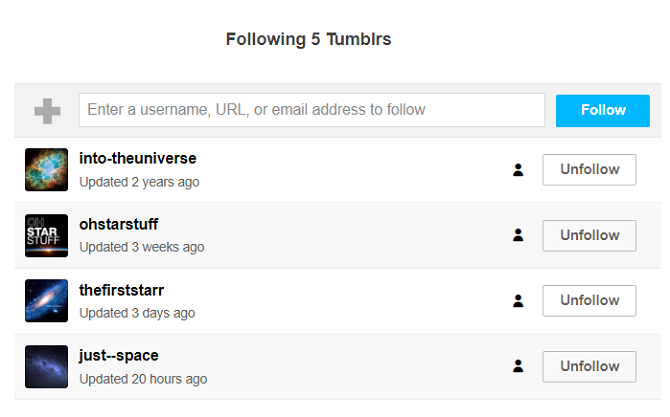
Noen ganger kan det være lurt å fjerne innholdet og begynne på nytt. I så fall er det lett å oppheve blogger og nøkkelord på Tumblr. Klikk på profilikonet og gå til Konto> Følger.
Tumblr viser til og med datoen for bloggene du følger sist ble oppdatert, noe som gjør det enkelt å se om noen ikke lenger er aktive.
8. Hvordan planlegge innlegg på Tumblr
Akkurat som Facebook og TweetDeck, gir Tumblr deg en måte å planlegge innlegg inn i fremtiden. Det er en fin måte å få bloggen din til å vises aktiv selv om du ikke klarer å tendere til den i en periode.
Planleggingsfunksjonen er delt inn i to forskjellige deler: Kø og Rute. Når du oppretter et nytt innlegg, kan du bruke tidsplan for å spesifisere den nøyaktige klokkeslettet og datoen du vil at det skal gå live.
Kø er en liste over innlegg som går live på en forhåndsdefinert rutetabell. Gå til for å endre køinnstillingene Profil> Rediger utseende> Kø. Du kan endre antall stillinger som står i kø i løpet av en dag og begrense innleggene til bestemte timer.
9. Hvordan bruke Mass Post Editor
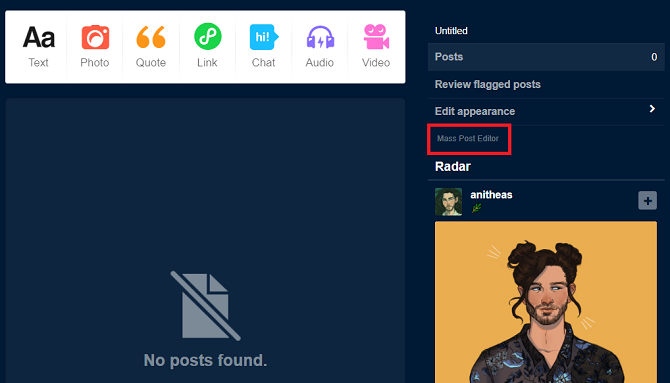
Når du blir dyktigere til å bruke plattformen, kan du begynne å angre på noen av de tidligere innleggene dine. Ikke nødvendigvis fordi innholdet er forferdelig, men fordi du har gjort organisasjonsfeil. Kanskje har du ikke merket innleggene dine riktig, eller lagt ut et bilde med en dårlig tittel.
Du kan bruke Mega Editor til å løse problemene uten å måtte slette noe. Du kan bulk velge innlegg og redigere mange data samtidig.
For å bruke redigeringsprogrammet, naviger til hjemmesiden til bloggen du vil redigere, og klikk deretter på Massepost-redaktør i høyre panel. Koblingen er ganske liten, så det er lett å gå glipp av. Du finner den nedenfor Rediger utseende.
10. Slik bruker du telefonen din til å lage et lydinnlegg
Det er mulig å bruke telefonen din til å lage et lydinnlegg direkte på bloggen din. Og vi mener ikke å bruke Tumblr-smarttelefonappene; kan du ringe til bloggen din for å lage innholdet. Denne funksjonen vil ikke være for alle, men for visse typer Tumblr-blogger er det et nyttig alternativ.
Gå til for å sette opp telefonbaserte lydinnlegg Profil> Konto> Innstillinger> Oppringing> Konfigurer telefonen.
11. Hvordan lage et nytt Tumblr-tema
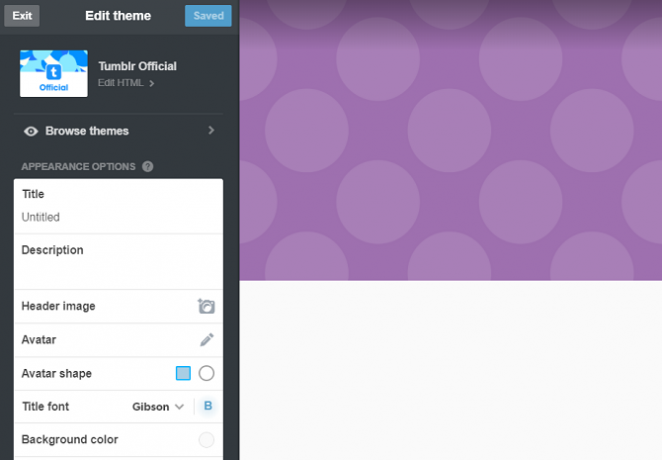
En annen måte å skille seg ut fra mengden er å bruke et tilpasset tema på Tumblr-bloggen din.
Hvis du forstår de grunnleggende prinsippene bak CSS og HTML-kode, kan du lage ditt eget tema og laste det opp til nettstedet. Hvis programmeringsferdighetene dine er litt rustne, kan du bruke et av de hundrevis av gratis temaene som er tilgjengelige i Tumblr-butikken.
Gå til for å endre temaet Profil> Rediger utseende> Nettstedstema> Rediger tema. Klikk på den nye siden Bla gjennom temaer for å se hva annet som er tilgjengelig.
12. Slik bruker du Tumblr-snarveier
Vil du bruke Tumblr som proffene? Lær noen snarveier. Det har ikke noe å si hvilken app du bruker; snarveier er alltid en sikker måte å øke arbeidsflyten og øke produktiviteten på.
Her er noen av de mest nyttige tastatursnarveiene på Tumblr:
- J: Bla framover.
- K: Bla bakover.
- L: Som dagens innlegg.
- N: Se antall notater.
- Skift + E: Legg innlegg i køen.
- Skift + R: Omlogg et innlegg.
- Z + C: Lag et nytt innlegg.
Slik bruker du Tumblr: Videre lesing
Disse tipsene skal få Tumblr-opplevelsen din i gang. Men når du først er dyktigere, er det mye mer du kan gjøre med Tumblr.
Hvis du vil lære mer, kan du sjekke detaljene om artiklene våre hvordan lage en blogg ved å bruke Tumblr Hvordan du enkelt oppretter en blogg med TumblrLeter du etter en enkel og rask måte å starte en blogg på? Du kan ikke gå galt med Tumblr. Her er de enkle trinnene. Les mer og de beste Tumblr-utvidelsene for å forbedre opplevelsen din 8 fantastiske utvidelser som vil forvandle din tumblr-opplevelseFra superraske Tumblr-innlegg til å se bilder på en gang til å fjerne bestemte innlegg, er disse åtte nettlesertilleggene både nyttige og praktiske. Les mer .
Dan er en britisk utvandret bosatt i Mexico. Han er administrerende redaktør for MUOs søsterside, Blocks Decoded. På forskjellige tidspunkter har han vært sosial redaktør, kreativ redaktør og finansredaktør for MUO. Du kan finne ham streife rundt på showet på CES i Las Vegas hvert år (PR-folk, nå ut!), Og han gjør mange sider bak kulissene...

